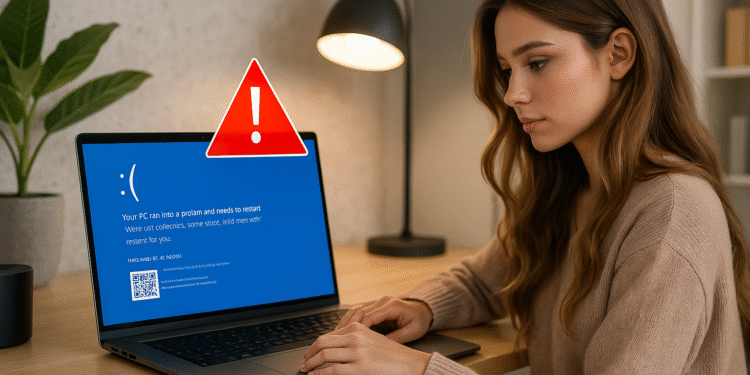إشعارات Windows: 5 تنبيهات تنقذ جهاز الكمبيوتر الخاص بك ⚠️
يجد الكثيرون إشعارات ويندوز مزعجة، ويميلون إلى تجاهلها دون قراءتها. مع ذلك، قد يكون تجاهلها جميعًا خطأً فادحًا. بعض التنبيهات تُحذر من مشاكل حرجة في نظامك، وقد يُعرّض تأجيل اتخاذ الإجراءات جهازك للخطر. إليك الإشعارات التي يجب ألا تتجاهلها أبدًا. 🚨
1. إشعار انخفاض مساحة القرص
التنبيه "مساحة القرص منخفضة" يظهر هذا عندما يكون القرص الرئيسي، عادةً C:، شبه ممتلئ. يحتاج ويندوز إلى مساحة خالية لتخزين الملفات المؤقتة، وتثبيت التحديثات، وإدارة الذاكرة الافتراضية. في حال عدم توفر مساحة كافية، قد يتباطأ النظام، أو يتجمد، أو حتى يتوقف فجأة. بالإضافة إلى ذلك، قد لا يتم تثبيت تحديثات الأمان المهمة بشكل صحيح.

هذا الإشعار ضروري للأداء والاستقرار. لتحرير مساحة، انتقل إلى الإعدادات > النظام > التخزين لتحديد ما يستهلك أكبر قدر من المساحة. يمكنك حذف الملفات المؤقتة، أو إلغاء تثبيت التطبيقات غير المستخدمة، أو إفراغ سلة المحذوفات، أو نقل الملفات الكبيرة إلى محرك أقراص خارجي أو تخزين سحابي. 💾
2. Windows Defender: تم اكتشاف تهديد
ويندوز ديفندر muestra la alerta "تم اكتشاف التهديد" عندما يعثر على برامج ضارة، مثل الفيروسات أو أحصنة طروادة أو برامج التجسس أو برامج الفدية، قد تُعرّض جهاز الكمبيوتر للخطر. عادةً ما يعزل برنامج Defender الملف، ولكن قد يتطلب الأمر أحيانًا إجراءات يدوية لإزالة التهديد تمامًا وتأمين جهازك.
عندما ترى هذا التنبيه، انتقل إلى الإعدادات > الخصوصية والأمان > أمان Windows y haz clic en «Abrir Seguridad de Windows. Luego, revisa la pestaña تاريخ الحماية لعرض التهديدات الأخيرة. توسع في تفاصيل الحدث الأخير واتبع التعليمات الموصى بها. حدد أيضًا مصدر التهديد لمنع حدوث مشاكل مستقبلية.

3. شاشة الموت الزرقاء المتكررة
تحدث شاشة الموت الزرقاء (BSOD) عندما يكتشف ويندوز خطأً خطيرًا لا يمكن إصلاحه. قد يكون سبب حدوثها مرة واحدة تحديثًا خاطئًا، ولكن إذا تكررت، فلا تتجاهلها. قد تشير شاشات الموت الزرقاء المتكررة إلى مشاكل خطيرة في الأجهزة أو البرامج تتطلب معالجة فورية.
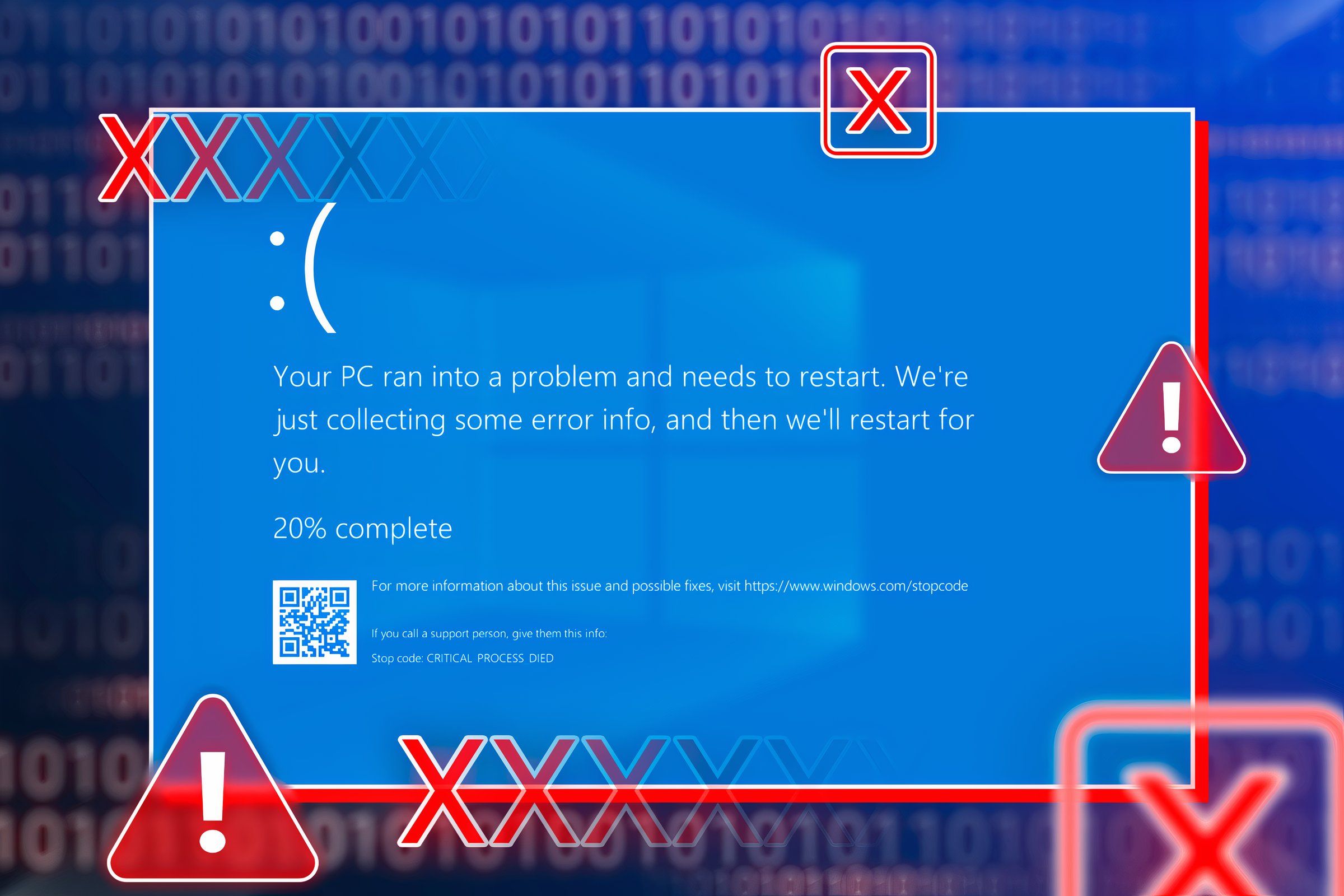
لتحديد السبب، انتبه لرمز الخطأ الذي يظهر، مثل "MEMORY_MANAGEMENT"، والذي يشير إلى وجود مشاكل في الذاكرة. استخدم هذه المعلومات لإجراء اختبارات محددة واستكشاف المشكلة وإصلاحها. ابحث عن أي رموز غير معروفة عبر الإنترنت لإيجاد حلول سريعة وفعالة.
4. تحذير بشأن أيقونة البطارية
المثلث الأصفر على أيقونة البطارية علامة لا يجب تجاهلها. قد يشير إلى استخدام شاحن غير متوافق أو منخفض الطاقة، أو أن البطارية لا تحتفظ بالشحن جيدًا، أو أنها معطلة. قد يشير أيضًا إلى وجود مشكلة في وحدة التحكم. عند ظهور هذا التنبيه، أنشئ تقريرًا عن حالة البطارية لتقييم حالتها.
افتح موجه الأوامر وقم بتشغيل الأمر powercfg / تقرير البطارية. مراجعة التقرير و تحديث برامج التشغيل استخدم بطارية بديلة لتجنب مشاكل البرمجيات. إذا كنت تستخدم شاحنًا من جهة خارجية، فاستبدله بالشاحن الأصلي. إذا كانت البطارية قديمة وتدهورت حالتها، ففكّر في استبدالها لتجنب انقطاع التيار الكهربائي المفاجئ.

5. هناك مشكلة مع هذه الوحدة.
يعرض Windows الرسالة "هناك مشكلة في هذه الوحدة" عند اكتشاف أعطال في جهاز تخزين متصل. غالبًا ما يظهر هذا إذا تم فصل محرك الأقراص بشكل غير صحيح في المرة الأخيرة. قد يكون السبب أيضًا تلفًا في النظام، أو وجود برامج ضارة على محرك الأقراص، أو مشاكل في الأجهزة.
Cuando veas este aviso, Windows te ofrecerá escanear y reparar archivos dañados en la unidad. Si el problema es menor, como operaciones de escritura incompletas, el escaneo suele solucionarlo. Pero si la alerta persiste tras escanear, conviene respaldar tus datos y formatear la unidad. En caso de falla continua, el hardware podría estar defectuoso y requerir reemplazo.

ذات الصلة
كيفية استخدام CHKDSK لإصلاح مشاكل القرص الصلب في نظامي التشغيل Windows 10 أو 11
Si tienes problemas con el disco duro, lo primero que debes probar es ejecutar فحص DSK.
6. تم اكتشاف نشاط تسجيل دخول غير عادي
مايكروسوفت ترسل تنبيهًا تم اكتشاف نشاط تسجيل دخول غير عادي عندما يكتشف تسجيلات دخول مشبوهة من مواقع جديدة، أو أجهزة غير معروفة، أو في أوقات غريبة، أو بعد عدة محاولات فاشلة. بما أن حساب مايكروسوفت الخاص بك مرتبط بنظام ويندوز وخدمات مثل OneDrive أو Outlook، فيجب أخذ هذا التحذير على محمل الجد.
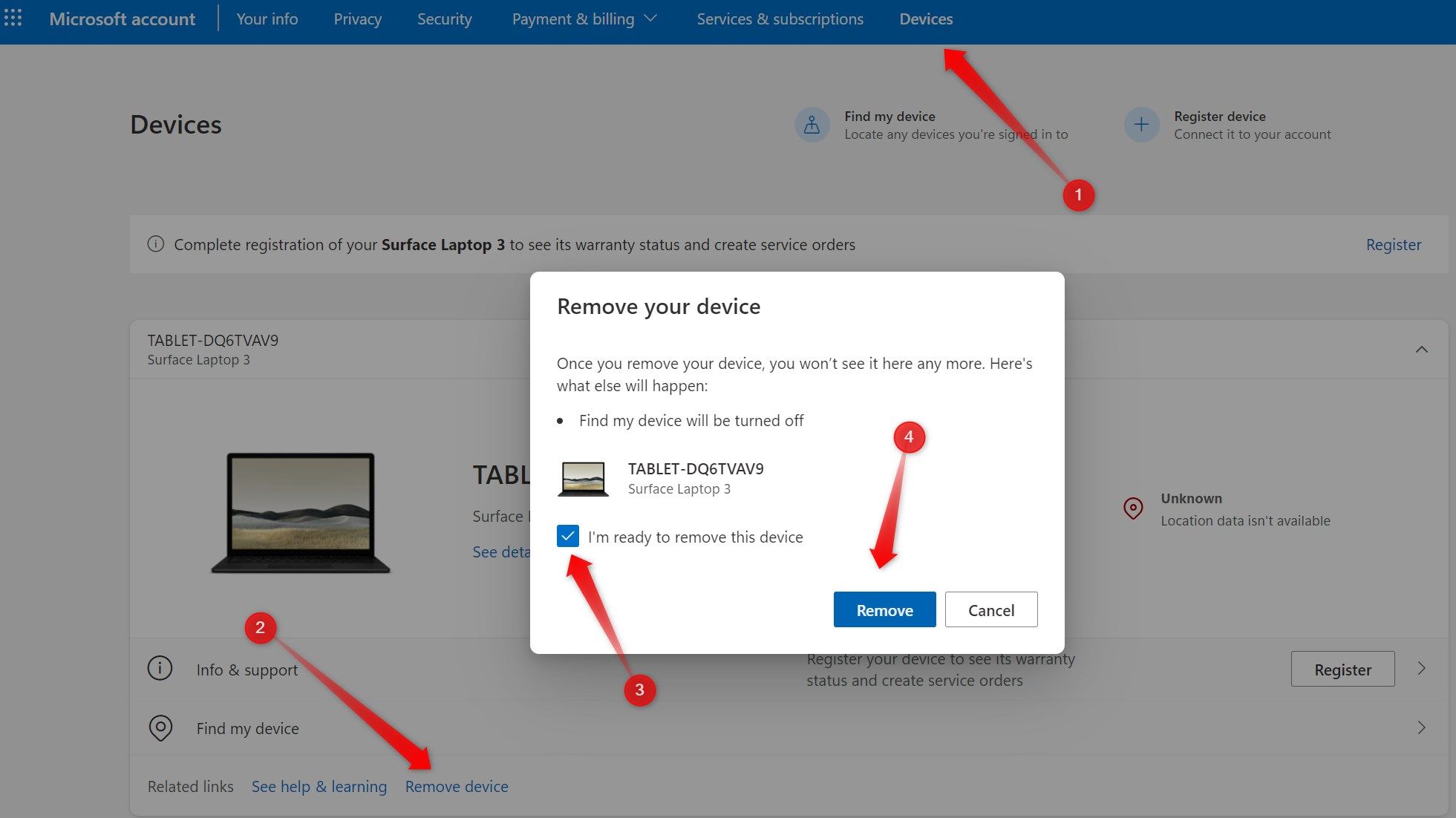
إذا كنت تتعرف على تسجيل الدخول—على سبيل المثال، من جهاز جديد أو أثناء السفر— يمكنك تجاهل التنبيه بأمان. ولكن إذا كنت تعتقد أن شخصًا آخر يحاول الوصول إلى حسابك، فتصرف بسرعة. انتقل إلى إعدادات حساب مايكروسوفت، واحذف الأجهزة غير المعروفة، وغيّر كلمة المرور، وفعّل المصادقة بخطوتين إذا لم تكن مفعّلة لديك. 🔐
بدلاً من اعتبار كل إشعار مزعجًا، حدد الإشعارات المهمة، مثل تلك المذكورة هنا، وادرس معناها، واتخذ الإجراءات اللازمة. تجاهل هذه التنبيهات قد يؤدي إلى مشاكل خطيرة تُعرّض أمان جهازك للخطر، أو تُعرّض بياناتك للخطر، أو تؤثر على أداء أجهزتك. 🛡️💡